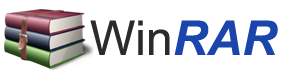
السلام عليكم ورحمة الله تعالى وبركاته
ما الفائدة من ذلك ؟.
بصراحة الطريقة لأصحاب الرفع الدائم زي حالاتي:biggrin::biggrin:
وكذلك لأصحاب المحلات بالخصوص أصحاب الصيانة
يأتيه أحد الزبائن بفلاشة ويطلب منه برنامج كبير الحجم
وتمريره للفلاشة دون تقطيع يتطلب وقت وربما العملية تفشل لثقل العمل على الفلاشة
وكذلك فائدة التقطيع هي ربح الوقت وعدم انتقال الفيروس من الفلاشة إلى ملفات الوينرار بالخصوص المقسمة كما سنشرح كيفية تحضير أعدادات لمرة واحدة والعمل بها مدى الحياة.
ارتأيت أن أنقل لأحبابي في بوابتنا الكريم التي نجتمع فيها خدمة للعلم والنور
أول الخطوات علينا تنزيل وتثبيت وتفعيل البرنامج المنشود [WinRaR]
من الأفضل أن يكون أخر إصدار لما فيه من ميزات جديدة
يمكننا تحضير ملف للتطبيق كما سأفعل في الشرح
أو
الولوج إلى البرنامج من خلال قائمة إبدأ
والذهاب مباشرة إلى [Settings]
نتابع الصور
قمت بتحضير ملف كبير لكنني في الشرح سألغي عملية الضغط أو التطبيق
لربح رفع وكثرة الصور في الموضوع
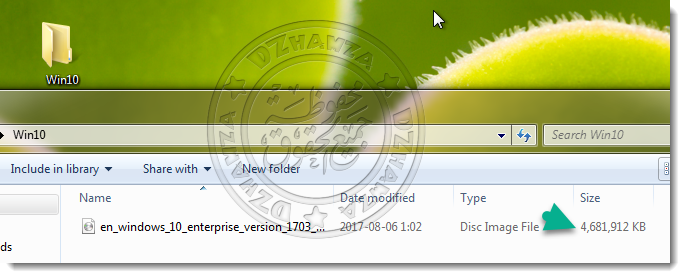
لاحظو القائمة للكيك اليمين
سنضيف لها بروفايل خاص بالضغط المخصص من إعدادنا
قبل ذلك نختار [Add to archive...]
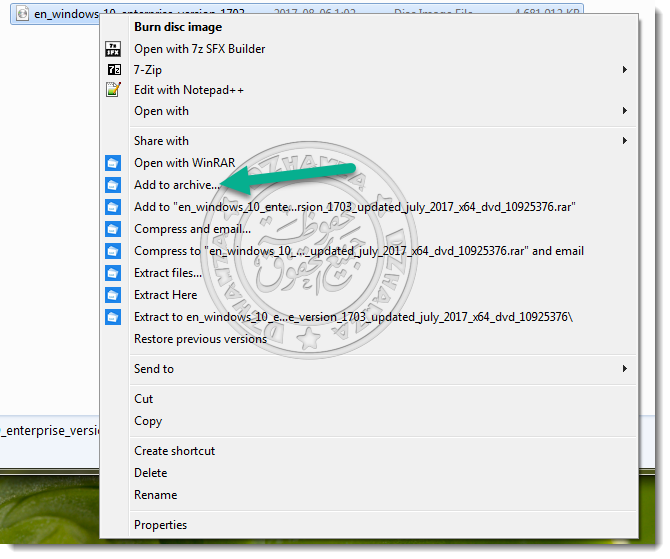
في الصورة أسفل نحدد الخيارات على ما يناسب متطلباتنا
سنختار التالي:
هيئة الضغط: RAR5
النمط: Store بمعنى لايقوم بالضعط دون تقليص الحجم لربح الوقت
الحذف للملف الأصلي بعد عملية التقطيع (لا ينصح بها لمن يريد الاحتفاظ بالملف الأصلي والاكتفاء بحذف ما تم تقطيعه بعد نسخه في مكان أخر أو نقله)
تشفير الملفات الناتجة بكلمة سر + منع الاستكشاف إلا بعد وضع كلمة السر
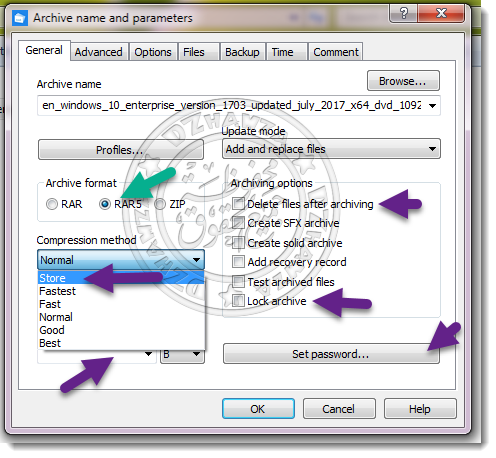
هنا قمنا بعمل ما ذكر سابقاً
نتوجه لإدراج كلمة السر
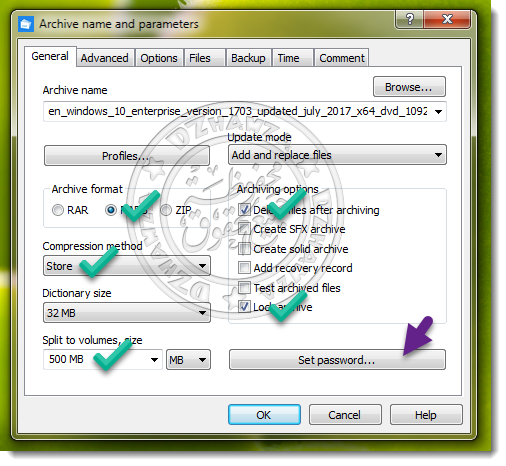
ندرج كلمة سر + تشفير رؤية المحتوى إلا بكلمة السر
ثم [OK]
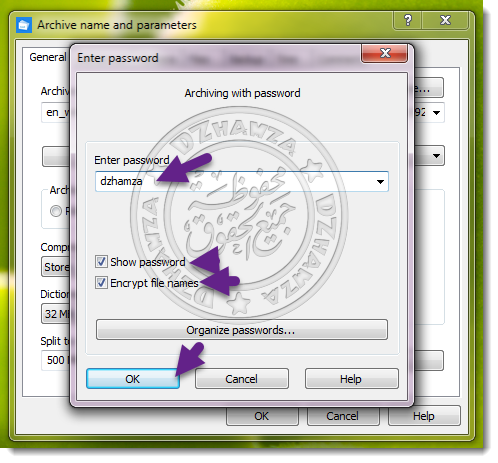
بعدها إلى قسم التعليقات
لوضع بعض التوضيحات أو توقيع
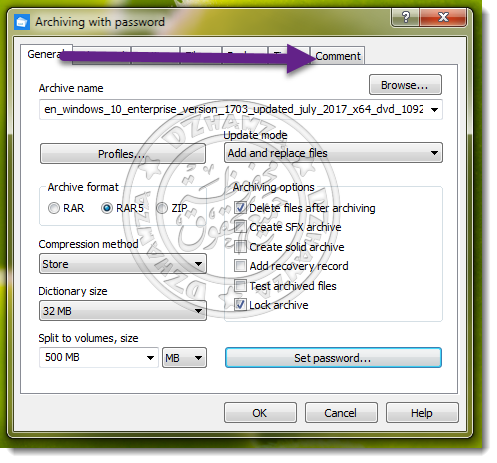
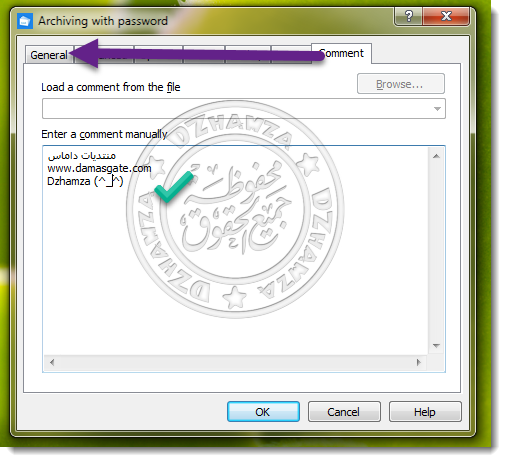
بعد ذلك نذهب لحفظ هذه الاعدادات كبروفايل خاص
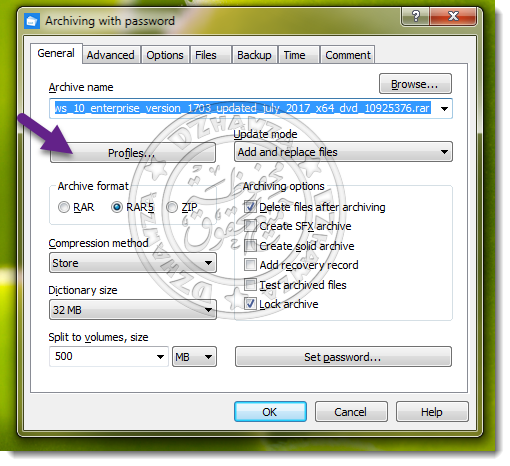
نختار [Save current Settings....]
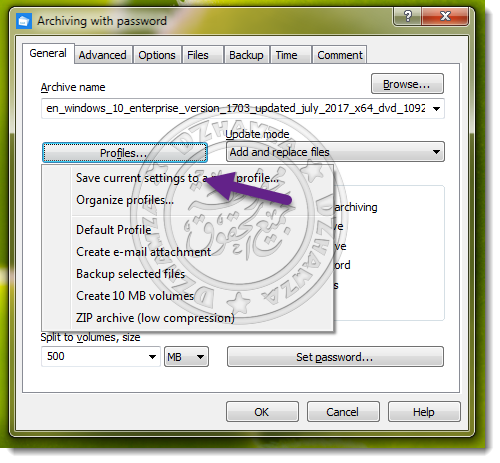
تفيدنا هذه النافذة بأنه بعد الحفظ سيتم حفظ كلمة السر
ننقر [Yes]
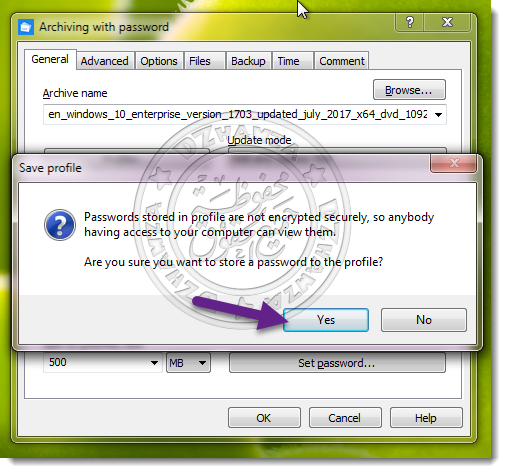
كما نرى الأسهم
1. نعطي البروفايل إسم
2. نجعل من البروفايل كافتراضي لمن أراد أن تكون جميع أعماله على هذا النحو.
3. بالسهم الأحمر تعني بمجر النقر على سم البرفايل يباشر في العمل دون طلب التأكيد
4. السهم الأخضر يفيد بإضافة إسم البروفايل في قائمة الكليك اليمين على أي ملف نحاول العمل عليه.
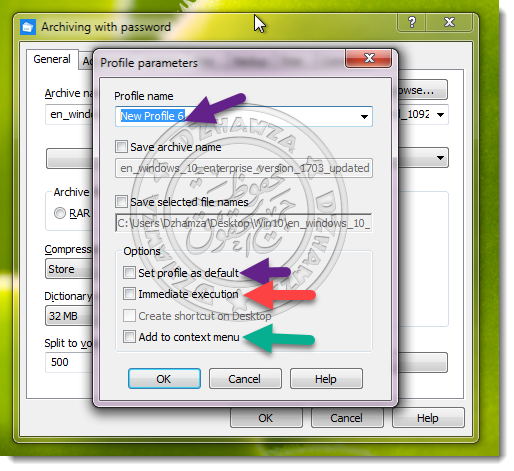
بعد تطبيق ما سبق ذكره ننقر [OK]
ونكون بهذا أنهينا الشرح
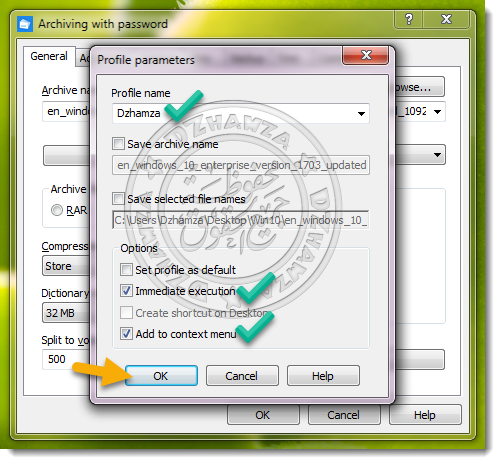
يمكننا الأن الضغط أو التفادي لأن البروفايل تم حفظه وكان هذا هو الغرض من الشرح كما سبق وقلت في أول الموضوع
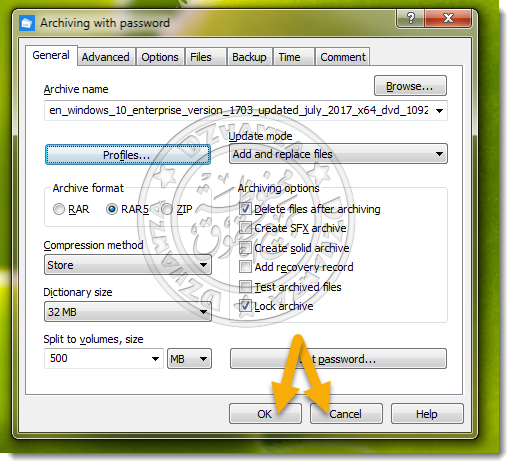
نعيد فتح البرنامج من قائمة إبدأ
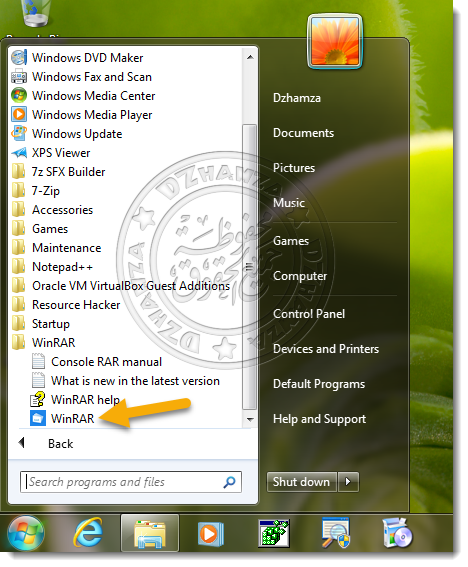
الذهاب مباشرة إلى [Settings]
للتأكد من أن البروفايل محفوظ بشكل دائم
ويمكننا التعديل عليه أو حذفه أو أعادة إنشاء بروفايل جديد
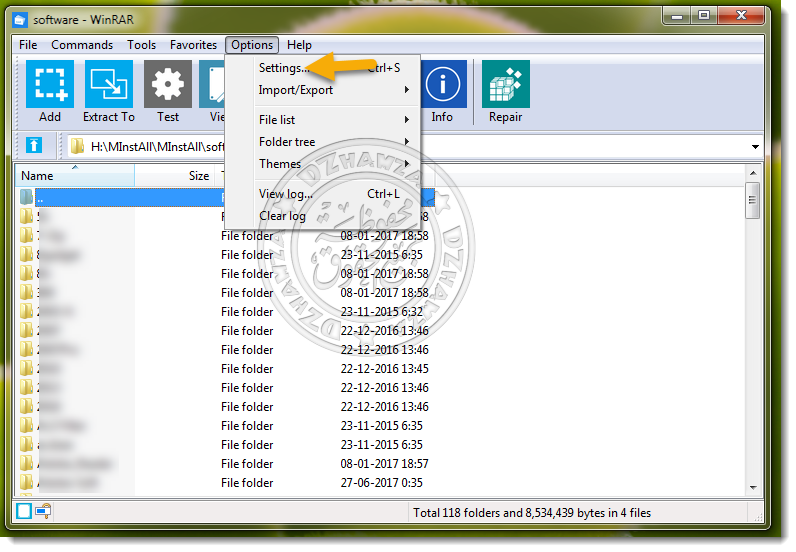
ندخل على القسم المسؤول على الضغط لنتفقد
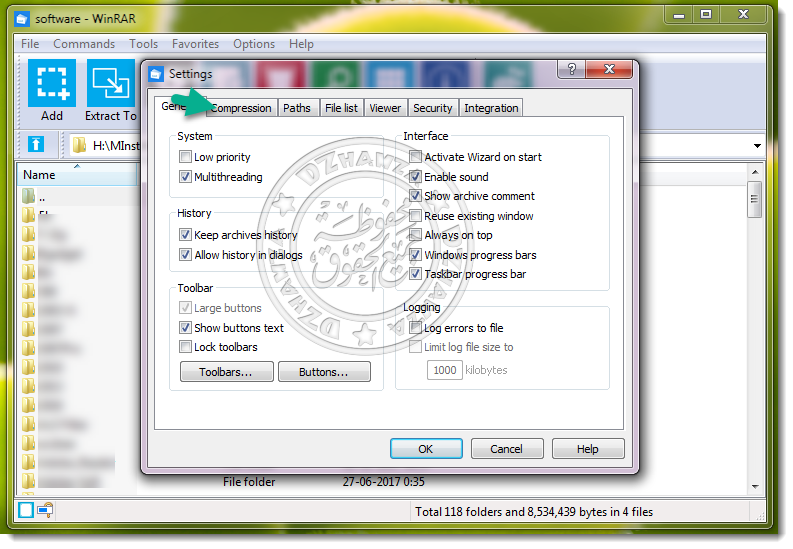
ننقر [Organize...]
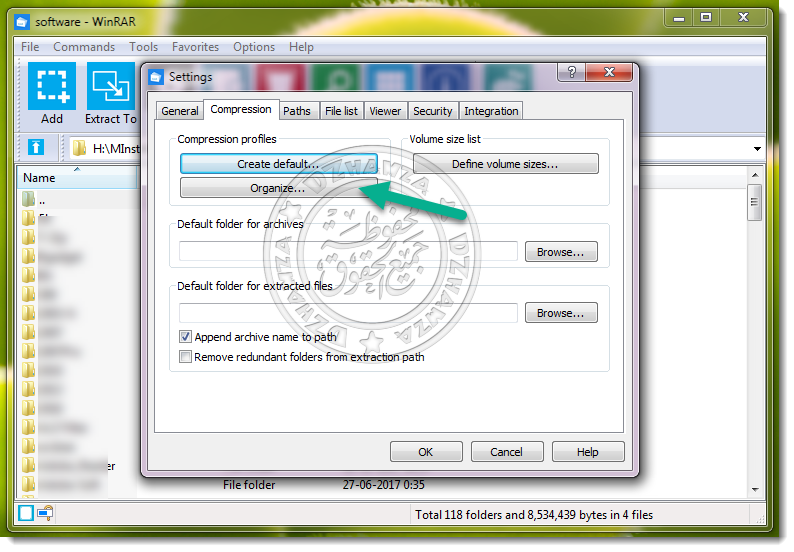
كما هو هوضه أن البروفايل محفوظ بشكل سليم
يمكن إعادة ترتيبه برفعه للأعلى أو توسيطه في القائمه أو جعله أسفل القائمة
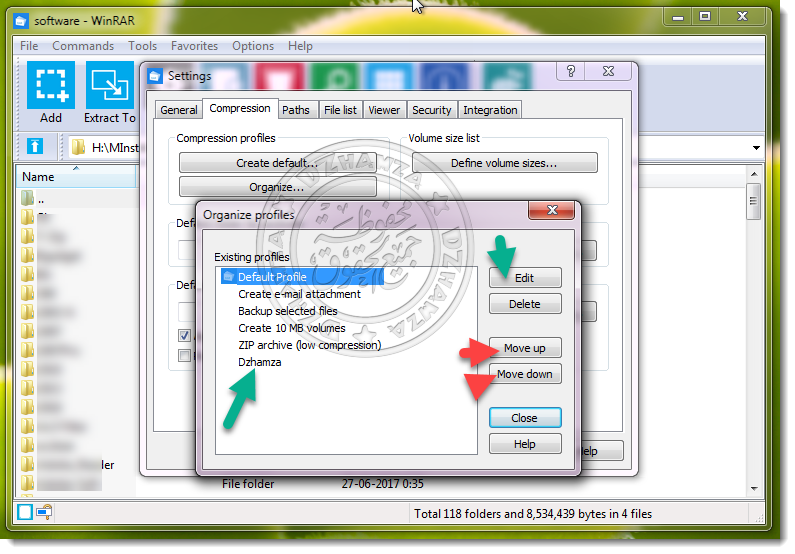
نغلق البرنامج ونتوجه للملف لننقر عليه باليمين لنلاحظ مكان البروفايل
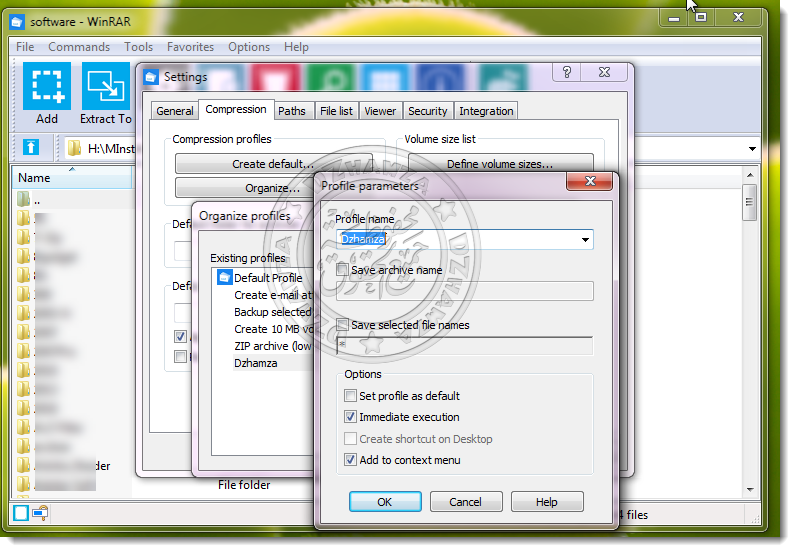
وهذه هي ثمرة هذا الشرح البسيط
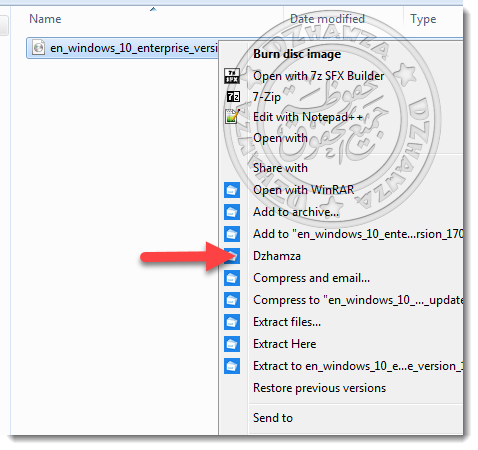
لا تنسوا إخوانكم من دعائكم



